Fra marts 2021, YouTube officielt afsluttet støtte for sin YouTube-app på tredje generation Apple TV modeller. Hvis du ejer den ældre set-top-boks, som blev lanceret i januar 2013, vil du ikke kunne få adgang til videoplatformen direkte via den officielle YouTube Apple TV app. (Du er også dybest set i samme situation, hvis du ejer andengenerations Apple TV, som slet ikke har en App Store.)

Hvis du ejer en iPhone eller iPad , men du kan stadig se YouTube på en anden eller tredje generation af Apple TV ved hjælp af Apples AirPlay trådløse streamingprotokol. De følgende trin viser dig, hvordan det gøres.
- Sørg for, at din & zwnj;-iPhone & zwnj; eller & zwnj; iPad & zwnj; er forbundet til det samme Wi-Fi-netværk som dit & zwnj; Apple TV & zwnj ;.
- Start Youtube app på din iOS-enhed og find den video, du vil streame.

- Tryk på videoen for at afsløre grænsefladeoverlejringen, og tryk derefter på TV-streaming-ikon .
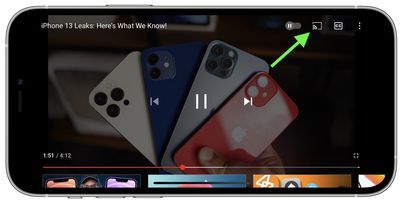
- Tryk på AirPlay og Bluetooth-enheder .
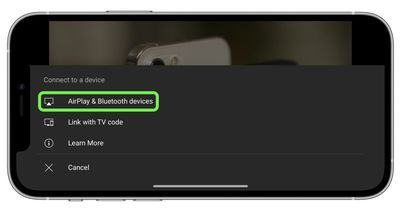
- Under 'Højttalere og tv'er' skal du vælge dit Apple TV.
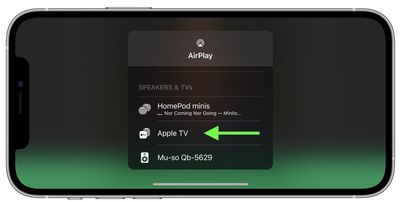
Det er alt, hvad der skal til. For at stoppe streaming fra YouTube-appen til enhver tid skal du blot gentage trin 3 og 4 ovenfor og derefter vælge din iPhone eller iPad fra AirPlay liste.


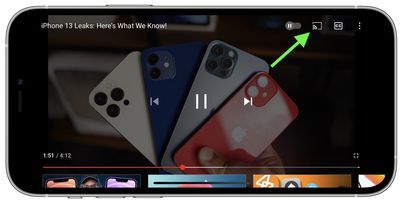
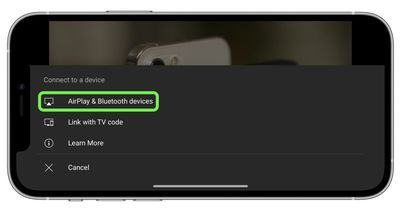
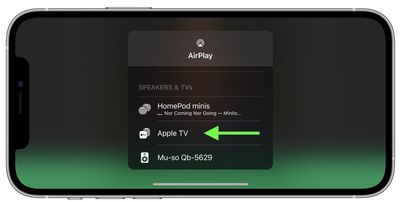
Populære Indlæg